欢迎您访问我爱IT技术网,今天小编为你分享的电脑教程是:【华硕主板怎么设置u盘启动?详细步骤分享】,下面是详细的分享!
华硕主板怎么设置u盘启动?详细步骤分享
u盘启动,想必许多人都不太了解它究竟是什么意思吧?当计算机系统在崩溃的时候,u盘启动可以起到绝对大的作用,帮助我们快速安装新系统,它还能够为备份还原,还可以操作pe系统等多种复杂软件,这便是u盘启动。许多电脑都可以通过f10启动引导盘,然后在bios里面设置u盘启动。它的设置方法非常简单,在这里,小编为大家详细地分享一下华硕主板设置u盘启动的步骤。
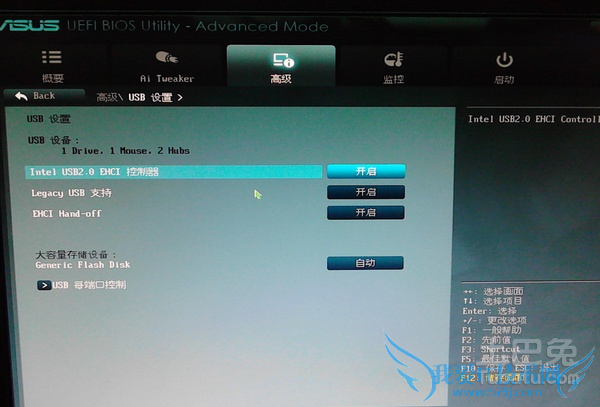
工具:拥有华硕主板的笔记本电脑
启动步骤
1、首先,我们需要将电脑开机,然后将u盘插入电脑usb接口。
2、当电脑出现第一个启动信息界面的时候,我们需要快速点击del按键,以此,系统会帮助我们直接进入设置bios界面。
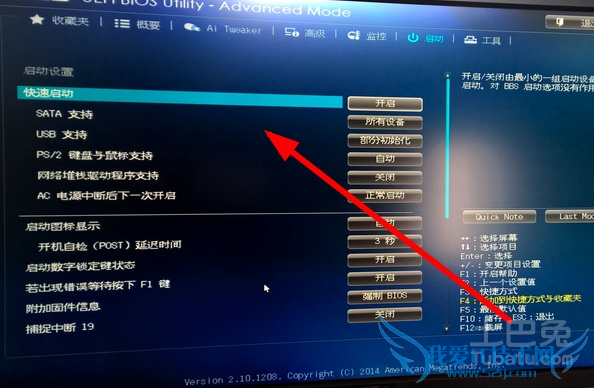
3、进入bios之后,我们在屏幕的右侧点击选项——“Advanced”,然后选择“USB Configuration”选项。这个时候,我们需要点击“enter”回车,以此进入新的界面。
4、进入“USB Configuration”之后,我们会看到许多选项,右键将它们全部改成“Enabled”即可。操作步骤非常的简单,首先我们需要点击方向键,然后选中之后,我们只需要点击“enter”,选项就会成功变成“Enabled”,非常简单哦。
5、设置后之后,在键盘的左上方点击“esc”按键,以此回到“设置界面”。

6、点击方向键,选择“BOOT”,它为主菜单,我们需要选择“Boot Devicepriority”(小贴士,它为第一项,一眼就可以看到了),然后点击“enter”。
7、这个时候,我们只需要在“Boot Devicepriority”的设置屏幕下方,利用鼠标选择第一项按键——“1st Boot Device”,然后点击键盘“enter”按键即可。这个时候,屏幕会弹出来一个“1st Boot Device”选项,移动鼠标所在的位置,然后点击“Removable”即可。
8、点击ESC按键。
9、点击设置界面的上下方向键,在第二行的位置我们会看到选项——“Removeable Drives”。
10、点击enter。
11、这个时候,我们便进入了选项的界面,我们需要通过鼠标点击“+”按键,将它所在的位置移动到最上方即可。
12、点击f10按键保存,u盘启动设定完毕。

u盘启动的步骤是不是有一些繁琐呢?很多人看完一遍之后,还是无法一步操作完成,要知道,u盘启动的设定程序很难也很繁琐,但是,它却方便了我们的后续使用步骤。使用华硕主板最大的好处就是,它可以让u盘启动程序变得更加快速,与此还可以提高电脑主题的性能,让我们在畅享网络的时候,不受到病毒与噪音、高温的困扰,提升了生活的品质。
关于华硕主板怎么设置u盘启动?详细步骤分享的用户互动如下:
相关问题:华硕主板BIOS怎么设置从U盘启动
答:华硕bios设置u盘启动: 一、打开华硕电脑,在出现开机画面时迅速按“F2”键进入bios设置 ①、使用键盘上的左右方向键将光标移至boot菜单; ②、使用上下方向键将光标移至launch csm查看它后面中括号中是否为“enabled”,如果是跳到第二步,否则按回车... >>详细
相关问题:华硕主板怎么设置u盘启动,求教
答:开机直接按F8选择U盘启动,前提U盘要有引导启动的软件! >>详细
相关问题:华硕笔记本主板怎么设置u盘启动
答:1、首先用U当家制作U盘启动盘,毕竟兼容性好一些! 2、将制作好的U盘插入到电脑USB接口。 3、重启电脑,在电脑刚开机出现画面时,按 F8 键会弹出一个窗口,然后选择USB启动即可。 >>详细
- 评论列表(网友评论仅供网友表达个人看法,并不表明本站同意其观点或证实其描述)
-
